php エディタ Xinyi は、Apple コンピュータの USB フラッシュ ドライブをフォーマットする方法を紹介します。 Apple コンピュータ ユーザーの場合、USB ドライブをフォーマットすると、すべてのデータが消去され、エラーや問題が修正され、ファイル システムの形式が変更されます。まず、USBフラッシュドライブを挿入し、「アプリケーション」フォルダの「ユーティリティ」を開きます。次に、ディスクユーティリティを見つけて開きます。ディスクユーティリティで、フォーマットしたいUSBドライブを選択し、ツールバーの「消去」オプションをクリックします。ポップアップ ウィンドウで、Mac OS 拡張 (ジャーナリング) や FAT32 など、使用するファイル システム形式を選択します。最後に「消去」ボタンをクリックして、フォーマット操作が完了したことを確認します。このようにして、Apple USB フラッシュ ドライブが正常にフォーマットされました。以上は、Apple コンピュータで USB フラッシュ ドライブをフォーマットする簡単な方法でした。
USB フラッシュ ドライブを誤ってフォーマットすると、データが失われます。通常、USB フラッシュ ドライブのフォーマットは避けようとします。ただし、次のような場合はフォーマットする必要があります。
·USB ブート ディスクを作成する際に、間違った USB フラッシュ ドライブを選択し、次のような誤操作があった。大切なデータです。
·U ディスクは RAW 形式であるため開くことができず、フォーマットを求めるメッセージが表示されます。ユーザーによっては、システム プロンプトに従って USB フラッシュ ドライブをフォーマットする場合があります。
·U ディスクはコンピュータ ウイルスに感染しており、フォーマットすることでウイルスを駆除できます。
たとえば、U ディスクのファイル システム タイプを変更するには、多くの U ディスクのデフォルトのファイル システム タイプは FAT32 ですが、4GB を超える単一ファイルを保存する必要がある場合は、FAT32 に変換する必要があります。 exFAT または NTFS に変換します。
USB フラッシュドライブが誤操作によりフォーマットされてしまった場合は、EaseUS Data Recovery Mac 版を使用してデータを復元してみてください。データが上書きされない限り、フォーマットされた USB フラッシュ ドライブのデータを正常に復元できる可能性は非常に高いです。
リムーバブルディスクをMacコンピュータに挿入し、EaseUS Data Recovery Mac版ソフトウェアを起動します。リムーバブル ディスクを選択し、[スキャン] をクリックすると、ソフトウェアがリムーバブル ディスク上の失われたファイルの検索を開始します。

ステップ 2. クイック スキャンとディープ スキャンが完了すると、スキャンで見つかったファイルがスキャン結果列の左側にリストされます。

ステップ 3: 回復するファイルを選択し、「今すぐ回復」ボタンをクリックします。上書きを避けるため、リムーバブル ディスクには復元しないでください。
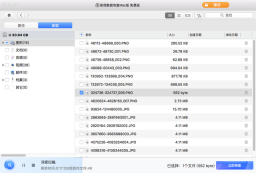
以上がApple コンピュータの USB フラッシュドライブをフォーマットする方法の詳細内容です。詳細については、PHP 中国語 Web サイトの他の関連記事を参照してください。
 Windows11教育ISOをダウンロードしてPCにインストールする-MinitoolApr 26, 2025 am 12:50 AM
Windows11教育ISOをダウンロードしてPCにインストールする-MinitoolApr 26, 2025 am 12:50 AMWindows 11教育とは何ですか?このシステムをPCにインストールしたい場合、この作業を行うにはどうすればよいですか? PHP.CNからのこの投稿では、Windows 11 EducationのダウンロードISOとISOファイルからインストールする方法に関する詳細なガイドを示します。
 受信トレイに表示されないOutlookメールを修正する方法-MinitoolApr 26, 2025 am 12:49 AM
受信トレイに表示されないOutlookメールを修正する方法-MinitoolApr 26, 2025 am 12:49 AMOutlookのメールは受信トレイに表示されていませんが、検索に表示されていますか? Outlookがすべてのメールを表示しない場合、どのような手順ができますか? PHP.CNソリューションによって提供されたこの投稿では、問題に対処するのに役立ついくつかの有用な方法を紹介します。
 必見の修正:画面をシャットダウンする際にWindowsが詰まっていますApr 26, 2025 am 12:48 AM
必見の修正:画面をシャットダウンする際にWindowsが詰まっていますApr 26, 2025 am 12:48 AMコンピューターの電源を切らそうとしているが、画面の問題をシャットダウンする際にWindowsに遭遇した場合は、このPHP.CNガイドからいくつかの役立つ修正を見つけることができます。詳細を確認するために読み続けてください。
![[完全なガイド] MicrosoftチームのエラーCAA50021を修正する方法は? - ミニトール](https://img.php.cn/upload/article/001/242/473/174559963580964.png?x-oss-process=image/resize,p_40) [完全なガイド] MicrosoftチームのエラーCAA50021を修正する方法は? - ミニトールApr 26, 2025 am 12:47 AM
[完全なガイド] MicrosoftチームのエラーCAA50021を修正する方法は? - ミニトールApr 26, 2025 am 12:47 AMMicrosoft TeamsエラーコードCAA50021の効果的なソリューションを探している場合、この投稿は読む価値があります。この投稿では、PHP.CNでは、このエラーを詳細に取り除く方法を紹介します。問題を解決するためにそれに従ってください。
 Windows11/10をWindowsBlinds 11 -Minitoolを使用してWindows XPのように見せますApr 26, 2025 am 12:46 AM
Windows11/10をWindowsBlinds 11 -Minitoolを使用してWindows XPのように見せますApr 26, 2025 am 12:46 AMWindows 11またはWindows 10をWindows XPのように見せたいですか?デバイスでこれを行う方法を知っていますか?今すぐWindowblinds 11ベータ版を試すことができます。この投稿では、PHP.CNソフトウェアがWindowBlinds 11をダウンロードして紹介する方法を説明します
 プロの修正:すべての更新が正常にアンインストールされたわけではありませんApr 26, 2025 am 12:45 AM
プロの修正:すべての更新が正常にアンインストールされたわけではありませんApr 26, 2025 am 12:45 AMエラーが発生したためにWindowsの更新をアンインストールするためにユニバーサルの方法を使用できない場合、すべての更新が正常にアンインストールされたわけではありません。PHP.CN投稿で言及されたメソッドを試して問題を解決できます。
 システムエラーを修正-WACOM_TABLET.EXE CAN' T END PROCESS -MINITOOLApr 26, 2025 am 12:44 AM
システムエラーを修正-WACOM_TABLET.EXE CAN' T END PROCESS -MINITOOLApr 26, 2025 am 12:44 AMwacom_tablet.exeとは何ですか? Windowsプロセスは安全に実行できますか?一部の人々は、wacom_tablet.exeがプロセスを終了できないことを発見し、このWindowsシステムエラーが発生したとき、あなたは圧倒され、どこから始めればよいかわからないかもしれません。 php.cnでは、この記事でyを解決します
 chatgptで疑わしい動作を検出した3つの方法-minitoolApr 26, 2025 am 12:43 AM
chatgptで疑わしい動作を検出した3つの方法-minitoolApr 26, 2025 am 12:43 AMChatGptエラーはさまざまであり、疑わしい動作が一般的な動作であることが検出されました。あなたがこの問題に閉じ込められているなら、あなたは何をすべきですか? PHP.CNからこの投稿を読んでください。トラブルを取り除くのに役立つ便利な修正をいくつか見つけることができます。


ホットAIツール

Undresser.AI Undress
リアルなヌード写真を作成する AI 搭載アプリ

AI Clothes Remover
写真から衣服を削除するオンライン AI ツール。

Undress AI Tool
脱衣画像を無料で

Clothoff.io
AI衣類リムーバー

Video Face Swap
完全無料の AI 顔交換ツールを使用して、あらゆるビデオの顔を簡単に交換できます。

人気の記事

ホットツール

EditPlus 中国語クラック版
サイズが小さく、構文の強調表示、コード プロンプト機能はサポートされていません

AtomエディタMac版ダウンロード
最も人気のあるオープンソースエディター

MinGW - Minimalist GNU for Windows
このプロジェクトは osdn.net/projects/mingw に移行中です。引き続きそこでフォローしていただけます。 MinGW: GNU Compiler Collection (GCC) のネイティブ Windows ポートであり、ネイティブ Windows アプリケーションを構築するための自由に配布可能なインポート ライブラリとヘッダー ファイルであり、C99 機能をサポートする MSVC ランタイムの拡張機能が含まれています。すべての MinGW ソフトウェアは 64 ビット Windows プラットフォームで実行できます。

ドリームウィーバー CS6
ビジュアル Web 開発ツール

SecLists
SecLists は、セキュリティ テスターの究極の相棒です。これは、セキュリティ評価中に頻繁に使用されるさまざまな種類のリストを 1 か所にまとめたものです。 SecLists は、セキュリティ テスターが必要とする可能性のあるすべてのリストを便利に提供することで、セキュリティ テストをより効率的かつ生産的にするのに役立ちます。リストの種類には、ユーザー名、パスワード、URL、ファジング ペイロード、機密データ パターン、Web シェルなどが含まれます。テスターはこのリポジトリを新しいテスト マシンにプルするだけで、必要なあらゆる種類のリストにアクセスできるようになります。

ホットトピック
 7738
7738 15
15 1643
1643 14
14 1397
1397 52
52 1290
1290 25
25 1233
1233 29
29


